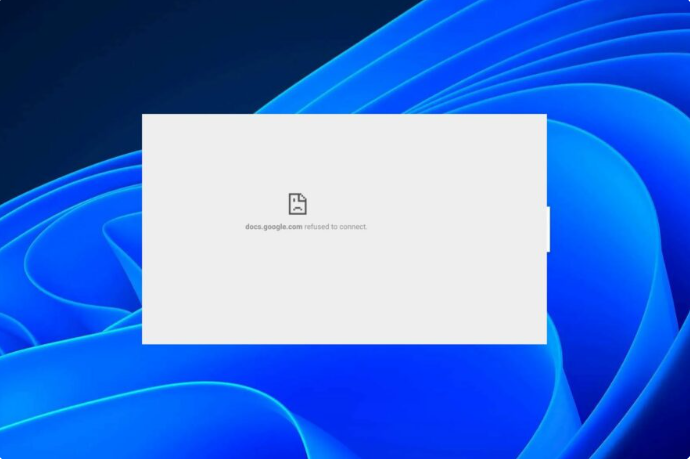Yazımızda Docs.google.com bağlanma sorunu giderme hakkında sizi bilgilendirmekteyiz.
Google hesabınızı tekrar ekleyerek ve tarayıcınızın önbelleğini temizleyerek, docs.google.com sitesine olan bağlantıyı yeniden kurabilirsiniz. Eğer bağlantı hala engelleniyorsa, antivirüs veya güvenlik duvarınızda siteyi beyaz listeye eklemeniz gerekebilir. Sorunu aşmak için daha fazla yöntem bulduğumuzda sizi bilgilendireceğiz. Takipte kalın.
Docs.google.com
Google hesabınızla oturum açtığınızdan ve gerekli koşulları karşıladığınızdan emin olun. Eğer hala docs.google.com’a bağlanamıyorsanız, bu sorunun nedeni internet bağlantınızın dengesiz olması veya Google’ın sunucularında bir sorun olması olabilir. Ayrıca, aynı anda birden fazla belgeyi açmaya çalıştığınızda da bu hatayı alabilirsiniz. Sorunu gidermek için aşağıdaki ipuçlarını deneyebilirsiniz.
docs.google.com bağlanmayı reddederse ne yapabilirim?
Bu ön adımlarla sorun gidermeye başlayın:
- Bağlantınızın düzgün çalıştığından ve güçlü bir sinyale sahip olduğundan emin olmak için bağlantınızı kontrol edin, ardından hesabınızı kaldırıp yeniden ekleyin.
- Tarayıcınızın güncel olduğundan emin olun ve ardından düzgün çalıştıklarından emin olmak için Gmail ve YouTube gibi diğer Google hizmetlerini açmayı deneyin.
- Gizli bir tarayıcı sekmesine veya tamamen farklı bir tarayıcıya geçin ve çalışıp çalışmadığını görün veya Google Dokümanını anonim olarak göstermeyi deneyin.
1. Tarayıcı önbelleğini silin
- Bu adım için Chrome tarayıcısını kullanacağız.
- Chrome tarayıcınızı başlatın ve sağ üst köşedeki üç dikey elipsi tıklayın.
- Ayarları seç.
Docs.google.com
Gizlilik ve güvenlik’i tıklayın, ardından Tarama verilerini temizle’yi seçin.
Çerezleri ve diğer site verilerini ve Önbelleğe alınmış görselleri ve dosyaları kontrol edin ve ardından Verileri temizle’ye basın.
2. Antivirüsünüzü geçici olarak devre dışı bırakın
- Başlat menüsü simgesine basın, arama çubuğuna Windows Güvenliği yazın ve Aç’ı tıklayın.
- Güvenlik duvarı ve ağ koruması’na tıklayın , ardından Genel ağ’ı seçin.
- Microsoft Defender Güvenlik Duvarı’nı bulun ve kapatma düğmesini açın.
Güvenlik duvarını veya antivirüsü devre dışı bıraktıktan sonra siteye erişim sağlayabiliyorsanız, bu,bu web sitesine izin verilmiyor hatasıyla ilgili bir durum olabilir; bu nedenle, gelecekteki hataları önlemek için docs.google.com’u beyaz listeye almanız gerekir.
3. Proxy’yi devre dışı bırakın
- Başlat Menüsü simgesine basın ve Ayarlar’ı seçin.
Docs.google.com
2. Sol bölmedeki Ağ ve İnternet’e tıklayın, ardından aşağı kaydırın ve sağ bölmedeki Proxy’ye tıklayın.
3. Manuel proxy kurulumu bölümünde Proxy sunucu kullan seçeneğinin yanındaki Düzenle’yi seçin, Proxy sunucu kullan seçeneğini kapatın ve Kaydet’e tıklayın.
Proxy sunucuları güvenlik nedeniyle kurulmuş olsa da, belirli trafik türlerini engelleyerek Google hizmetlerinin İnternet’e bağlanmasını engelleyebilirler. Çoğu okul ve iş yeri genellikle proxy’ler kurar; bu nedenle kısıtlamaları kaldırmak için BT yöneticinize başvurmanız gerekebilir.
4. Tarayıcıyı sıfırlayın
- Chrome tarayıcınızı açın ve sağ üst köşedeki üç dikey elipsi tıklayın.
- Ayarları şeç.
- Ardından, Sıfırla ve temizle’ye tıklayın ve ardından Ayarları orijinal varsayılanlarına geri yükle’yi seçin.
- Bir sonraki iletişim kutusunda Ayarları sıfırla seçeneğini onaylayın.
Tarayıcınızı sıfırlamak, yanlışlıkla veya yüklediğiniz bir uzantı aracılığıyla değiştirmiş olabileceğiniz tarayıcı ayarlarının temizlenmesine yardımcı olacak ve doc.google.com sitesine erişiminizi kaybetmenize neden olacaktır.
5. Google’la iletişime geçin
Bu noktada hala docs.google.com bağlanmayı reddetti hata mesajıyla karşılaşıyorsanız ve sunucu aktifse, Google desteğiyle iletişime geçmenin zamanı gelmiştir. Hesabınızla ilgili ek yardıma ihtiyacınız olabilir.